Ko darīt, ja kontakti tiek zaudēti iPhone un kā tos atjaunot

- 4540
- 1240
- Bernard Rice
Apple ierīces ir diezgan dārgas. Bet tajā pašā laikā viņi sniedz vairākas iespējas un priekšrocības, ar kurām konkurējošās ierīces nevar lepoties.
Dažreiz gadās, ka lietotājs zaudē kontaktus. Bet jūs tos joprojām varat atjaunot. Tas prasa vienu no pieejamajiem veidiem.

Bet vēl labāk ir pārliecināties, ka nākotnē nezaudēt datus un spēt tos atgriezt jebkurā laikā.
Vajadzības gadījumā
Situācijas ir atšķirīgas. Bet jums jāatbild uz galveno jautājumu par to, vai ir iespējams atjaunot zaudētos kontaktus, kas tika glabāti iPhone. Jā, jūs to varat izdarīt. Un dažos dažādos veidos vienlaikus.
Līdzīga nepieciešamība var rasties vairāku iemeslu dēļ:
- Lietotājs nejauši izdzēsa kontaktu un, lai viņu atpazītu, caur kādu personu nav
- Kāds nejauši vai speciāli izdzēš kontaktus;
- SIM karte tika sabojāta;
- Notika programmatūras kļūme, kas nenotiek tik bieži.
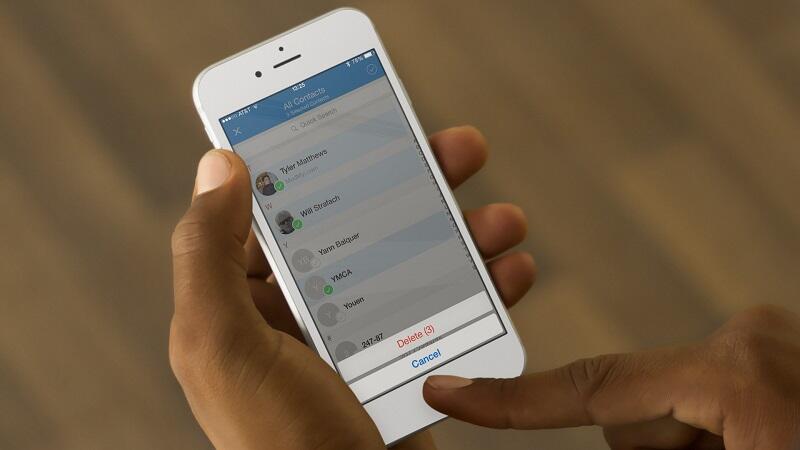
Neatkarīgi no iemesliem, fakts paliek. Nepieciešami un dažreiz ļoti vērtīgi kontakti pazuda. Bet tos var atgriezt.
Kontaktu atjaunošanas metodes
Kontakti nozīmē draugu, paziņu, biedru, radinieku utt. Tie tiek ierakstīti un glabāti tālruņu grāmatā.
Bet pēc nejaušības viņi tika zaudēti. Tāpēc rodas loģisks jautājums par to, kā atjaunot zaudētos kontaktus iPhone.
IPhone īpašnieka izvēle tiek piedāvāta vairākas iespējas vienlaikus. Kuru pieteikties, šeit visi izlems pats.
Saskaroties ar problēmu un nezinot, kā atjaunot visus attālos vai zaudētos kontaktus iPhone, ieteicams izmantot kādu no šīm metodēm:
- izmantojot iTunes;
- caur iCloud;
- operētājsistēma vai e -pasts;
- Ibackupbot;
- caur Google kontu;
- Izmantojot rezerves ekstraktoru;
- No SIM kartes.
Ko no tā var izmantot, var atrisināt, ņemot vērā visu metožu pielietošanas īpašības. Tā kā kontakti pazuda un iPhone nav nepieciešamo cilvēku datu, tie ir jāatjauno.
Tagad vairāk informācijas par katru uzrādīto metodi, kā atgriezt zaudētus vai izdzēstus datus no tālruņa grāmatas.
Visas uzrādītās metodes, kas ļauj atjaunot trūkstošos kontaktus iPhone ierīcēs, var iedalīt 2 kategorijās. Tajos ietilpst metodes no iCloud, SIM kartēm, dažādas lietojumprogrammas utt. Šīs kategorijas izskatās šādi:
- caur tālruni;
- Caur datoru.
Tālāk par tiem ar soli -by -step instrukcijām un detalizētiem norādījumiem.
Atkopšana caur tālruni
Ja dažiem vai visiem kontaktiem bija lemts pazust un atstāt jūsu Apple viedtālruni, neizmisiet izmisumu. Tos joprojām var atgriezt. Pat speciāli noņemts kontakts tiek atjaunots bez problēmām. Jums vienkārši jāizvēlas pareizā metode.
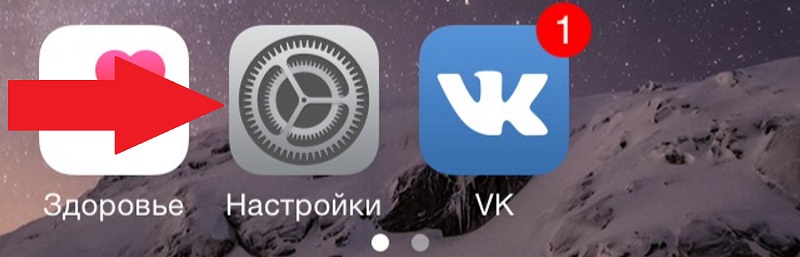
IPhone iestatījumi
Vispirms jācenšas atjaunot zaudētos kontaktus savā iPhone, izmantojot tā iestatījumus. Vai drīzāk caur iCloud.
Šajā situācijā ir jāveic šādas darbības:
- Atveriet sadaļu ar mobilās ierīces iestatījumiem;
- Dodieties uz iPhone standarta mākoņa krātuves cilni, tas ir, iCloud;
- Atvienojiet kontakta funkciju, kuras dēļ viedtālruņa dati netiks atjaunināti;
- Parādās logā izvēlieties opciju ar nosaukumu "Atstāt iPhone";
- Pievienojiet ierīci internetam, un tā ir labāka, izmantojot Wi-Fi;
- Vēlreiz atveriet mākoņa pakalpojuma iestatījumus;
- iespējot iepriekš atvienoto cilni ar kontaktiem;
- pagaidiet, kamēr no tālruņa tiek apvienoti visi dati;
- Piekrītu un gaidiet procesa beigas.
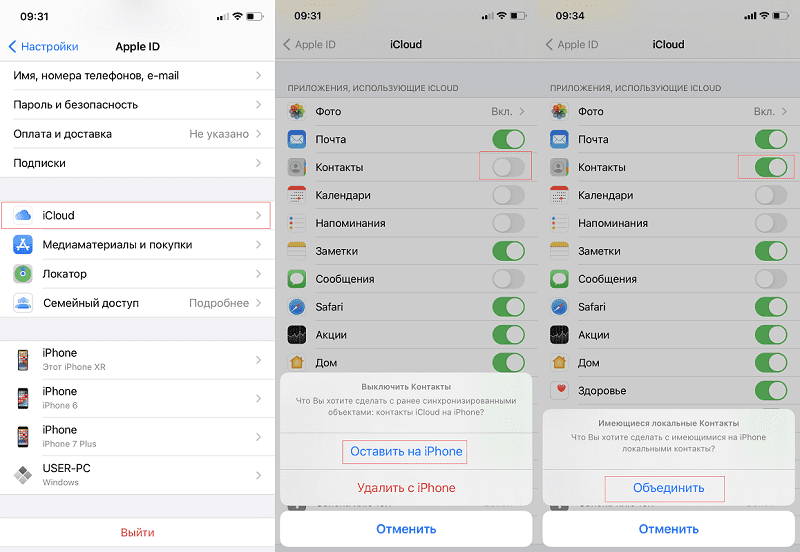
Ar nosacījumu, ka instrukcijas tiks ievērotas, un pašai mobilajai ierīcei nebūs laika atjaunināt saglabātos skaitļus, atjaunošana būs veiksmīga.
icloud
Arī zaudēto kontaktu atjaunošanu jebkurā iPhone versijā var veikt, izmantojot iCloud, bet nelietojiet datoru vai klēpjdatoru.
SVARĪGS. Šai metodei būs jēga tikai tad, ja lietotājs tūlīt pēc datu dzēšanas, lietotājs izslēdz internetu. Sinhronizācijas process sāksies citādi, un tas nedarbosies, lai atgrieztos zaudētos kontaktus.Lai atgrieztu visus kontaktus un tālruņu numurus, izmantojot iCloud, jums būs jāveic dažas darbības:
- Mobilajā ierīcē atveriet pārlūkprogrammu un dodieties uz mākoņa krātuves vietni;
- Ievadīt savu kontu;
- Atveriet sadaļu "papildus" sadaļā ar iestatījumiem;
- Noklikšķiniet uz kontaktu atkopšanas pogas;
- izvēlieties pagaidu segmentu, par kuru dati ir jāatdod;
- Apstipriniet izvēli un noklikšķiniet uz pogas "Atjaunot".
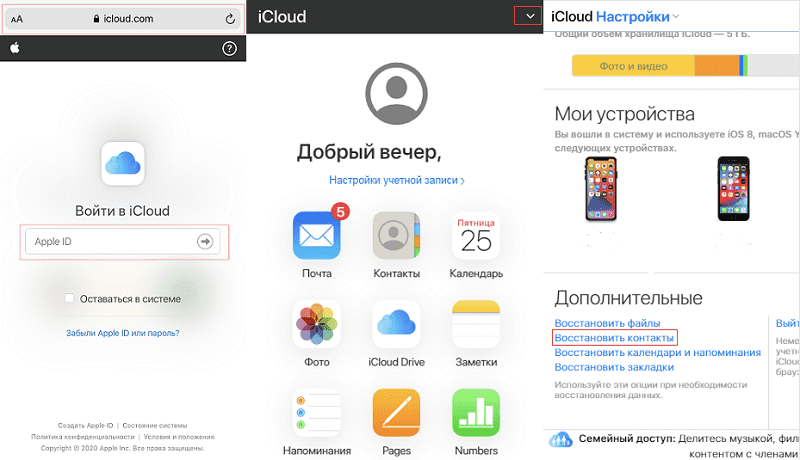
Pēc tam sāksies sinhronizācija, un zaudētā kontaktinformācija atkal būs pa tālruni.
Google konts
Ja jūs neesat atjaunots savā iPhone no dublējuma, varat izmantot alternatīvas metodes. Piemēram, izmantojiet tādu palīgu kā Google.
Ja jums šajā pakalpojumā ir konts un tur tiek glabāti kontakti, piekļuve, kurai tika zaudēta, tad, atgriežoties informācijai. Pat ja tas ir iPhone.
Šajā gadījumā jums jādara šādi:
- Atveriet viedtālruņa iestatījumus;
- Dodieties uz sadaļu ar kontu;
- Nospiediet pogu, lai pievienotu jaunu kontu;
- Piedāvātajā sarakstā atlasiet Google;
- Pievienojiet savu kontu par šo pakalpojumu.
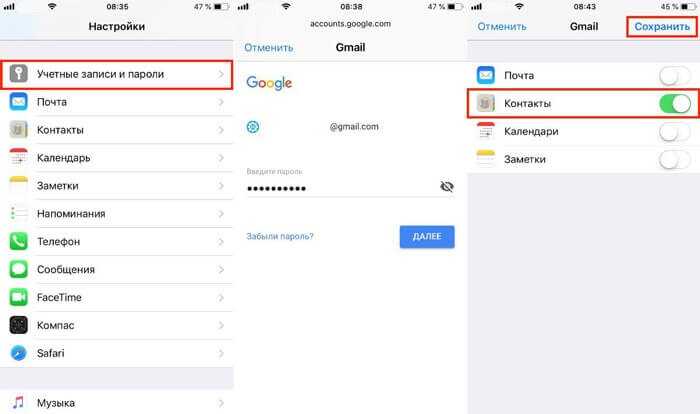
Pabeidzot visas šīs darbības, sāksies sinhronizācijas procedūra. Tas atgriezīs nepieciešamos telefona kontaktus.
SIM karti
Lietotājiem ir arī lieliska iespēja atjaunot iepriekšējos kontaktus no ierīces, izmantojot SIM karti. To var izdarīt jebkurā iPhone, neatkarīgi no tā, vai tas ir 5s vai xs.
Vairumā gadījumu mobilie operatori ļauj ietaupīt tālruņa numurus tieši uz SIM kartes. Tāpēc, noņemot numuru, ir pietiekami, lai sazinātos ar pakalpojumu sniedzēju. Viņš noskaidros, kā tieši tiek veikta datu atgriešanās procedūra.
Turklāt līdzīga metode ir būtiska pat tad, ja SIM karte tika zaudēta vai fiziski iznīcināta.
Vienīgais mīnus ir tas, ka SIM kartes atmiņas daudzums ir ierobežots. Tāpēc ieteicams reģistrēt visnozīmīgākos un svarīgākos kontaktus.
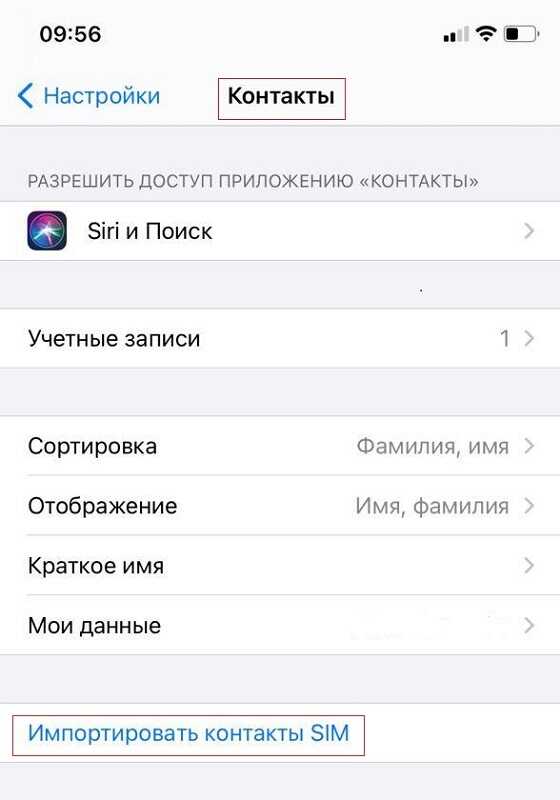
Vai arī varat izmantot citu scenāriju. Tas ir nepieciešams:
- ievietojiet SIM kartes slotā, kur tiek glabāti tālruņu numuri;
- Atveriet iestatījumus un dodieties uz sadaļu ar kontaktiem;
- Ritiniet lapu uz leju;
- Atrodiet pogu "SIM kontaktu imports";
- Nospiediet to un gaidiet sinhronizāciju.
Faktiski šie ir tikai puse no veidiem, kā atjaunināt tālruņu grāmatu, ja jums ir jāatjauno daži zaudētie kontakti savā iPhone.
Tad tiks apsvērtas metodes, kurai ir nepieciešams dators vai klēpjdators. Šeit izmantotajai operētājsistēmai nav.
Atkopšana caur datoru
Ja, lietojot to lietotāju, kurš ir zaudējis kontaktus no tālruņu grāmatas savā iPhone, ir klēpjdators vai datora, tad viņš var kļūt par izcilu palīgu pašreizējās problēmas risināšanā.
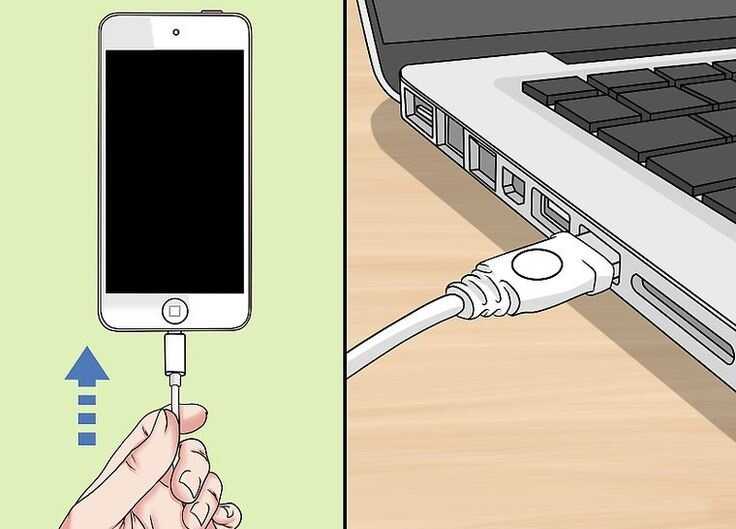
Šeit jūs varat izmantot šādas metodes un rīkus:
- iCloud;
- iTunes;
- Fonelab datu atkopšana;
- Rezerves ekstraktors;
- Ibackupbot;
- Windows un MacOS.
Katrai metodei ir savas īpašības. Tāpēc tie ir jāapsver atsevišķi.
icloud
Papildus iCloud izmantošanai pašā iPhone viedtālrunī, lai atgrieztu zaudētos kontaktus, šo pakalpojumu var izmantot arī caur datoru.
Šajā gadījumā instrukcijai ir nedaudz atšķirīgs tips. Nav svarīgi, kura Apple viedtālruņa versija tiek izmantota, neatkarīgi no tā, vai tā ir 6, 7 vai pat 11 iPhone. Izmantojot visas iespējas, ir jāveic šādi:
- Izmantojot datoru, atveriet mākoņa krātuves oficiālo vietni. Nododiet autorizācijas procedūru šeit. Turklāt ir obligāti jāizmanto tieši konts, kas tiek izmantots pa tālruni ar zaudētiem kontaktiem.
- Tiks atvērts pieejamo lietojumprogrammu saraksts. Starp tiem jums jāatrod "kontakti" un jānoklikšķina uz šīs ikonas.
- Kreisā sarakstā atlasiet kontaktu un arī noklikšķiniet uz pogas, kas uzrādīta pārnesuma formā. Tas atrodas apakšējā kreisajā stūrī.
- Izvēlne tiks atvērta, un šeit būs jānoklikšķina uz punkta "Export uz VCard".
- Pēc šo darbību pabeigšanas īpašs fails, kas nepieciešams pārsūtīšanai uz viedtālruni, automātiski tiks augšupielādēts datorā. Tāpēc atliek tikai nosūtīt failu uz iPhone, un atkopšanas procedūra tiks pabeigta.
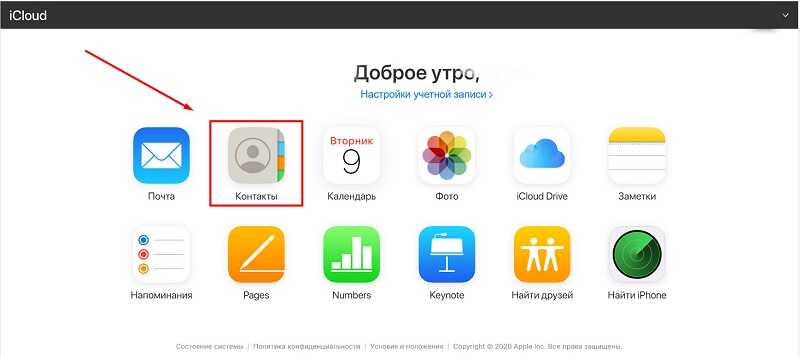
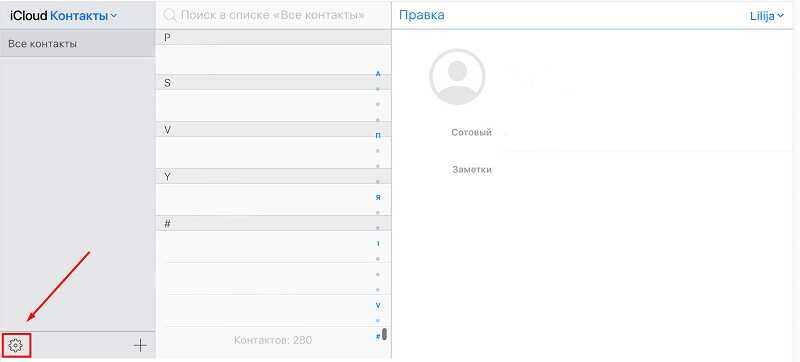
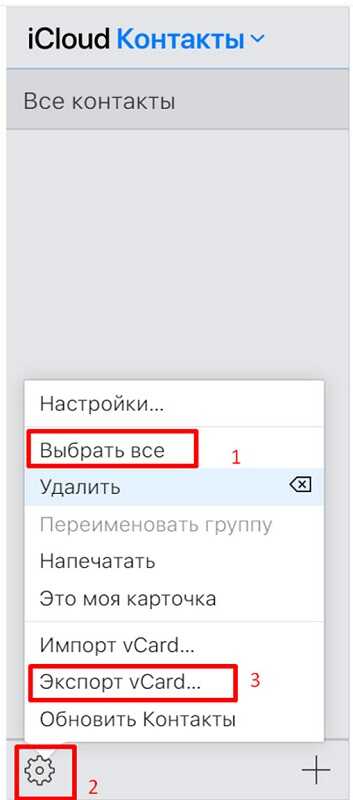
Šajā metodē nav nekā sarežģīta. Bet tas ir diezgan efektīvs, un daudzos gadījumos tas palīdz tikt galā ar iegūto problēmu.
iTunes
Šī atkopšanas metode tiks izmantota tikai tad, ja lietotājs sākotnēji aktivizēja sinhronizācijas funkciju ar šo pakalpojumu. Pretējā gadījumā nekas neizdosies.
Instrukcijai ir šāds skats:
- Pievienojiet viedtālruni datoram vai klēpjdatoram, izmantojot USB kabeli;
- Palaidiet iTunes lietojumprogrammu datora ierīcē;
- Atlasiet cilni "Pārskats";
- Noklikšķiniet uz pogas “Atjaunot” no kopijas ”ekrāna apakšējā labajā stūrī;
- Pagaidiet jauna loga atvēršanu;
- atlasiet sīkrīku, ar kuru jums jāveic šīs darbības;
- Noklikšķiniet uz atslēgas "atjaunot".
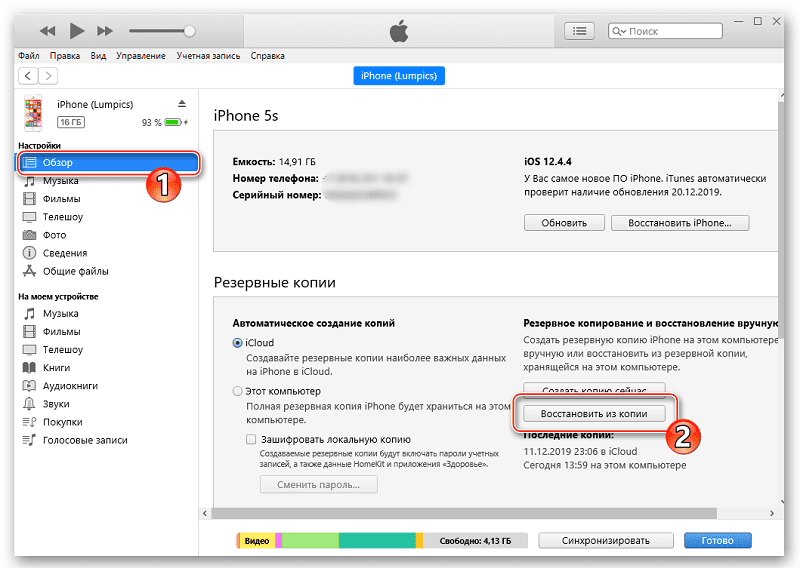
Ja visi posmi ir pabeigti pareizi, tad Apple viedtālrunis atgriezīsies pēdējā stāvoklī, kad tika veikta sinhronizācija. Un tāpēc visa zaudētā kontaktinformācija no tālruņu grāmatas atgriezīsies vietā.
Uzmanība. Restaurācija šādā veidā atgriež viedtālruni noteiktā saglabātā punkta stāvoklī. Tas nozīmē, ka visas izmaiņas, kas veiktas pēc šī punkta.Padomājiet par to, cik daudz dati no tālruņu grāmatas ir svarīgāki, ka varat zaudēt, piemērojot atkopšanas punktu.
Fonelab datu atkopšana
Šī ir īpaša trešdaļas partiju lietojumprogramma, kas tika izstrādāta īpaši, lai atgrieztu zaudēto kontaktinformāciju.
Programma darbojas pēc diezgan vienkārša un saprotama principa. Lietotājam būs jāveic dažas darbības:
- instalēt lietojumprogrammu datorā;
- Pievienojiet iPhone ar datoru;
- vadīt programmu;
- Nospiediet ierīces atjaunošanas pogu;
- Loga kreisajā pusē atrodiet sadaļu "Kontakti";
- atlasiet piemērotu pagaidu versiju;
- Noklikšķiniet uz pogas Restaurācijas procedūra.

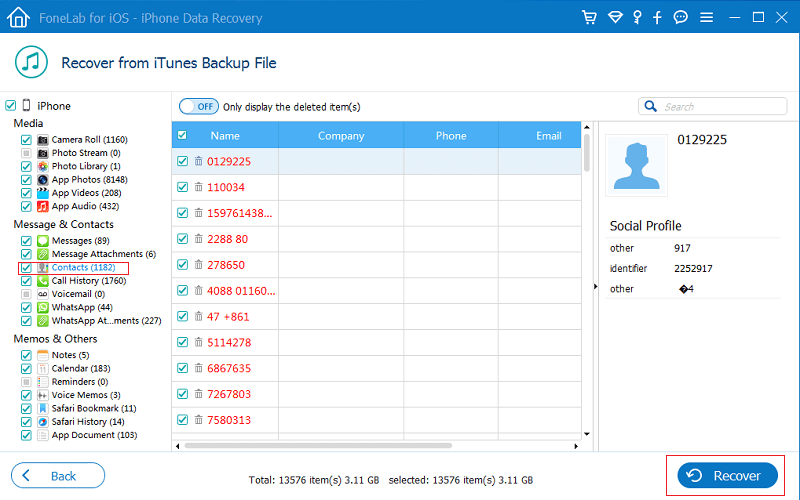
Tagad lietotājs var tikai gaidīt tikai kādu laiku. Visi zaudētie kontakti atgriezīsies. Bet tajā pašā laikā citi dati nekur neiet.
Rezerves nosūcējs
Vēl viena diezgan populāra lietojumprogramma ar aptuveni tādu pašu funkcionalitāti kā iepriekšējā programmatūra.
Šīs programmatūras izmantošanas gadījumā jums jāievēro šādas instrukcijas:
- Pievienojiet datoru un iPhone, izmantojot standarta USB kabeli;
- vadīt izveidoto programmu;
- Atveriet cilni ar nosaukumu Select Backup;
- Izvēlieties pagaidu versiju, kas ir piemērota atkopšanai;
- Nospiediet ekstrakta taustiņu netālu no līnijas kontaktiem;
- Noklikšķiniet uz līnijas kontaktpersonām kā VCARD;
- Pārsūtiet atjaunotos kontaktus uz tālruni.
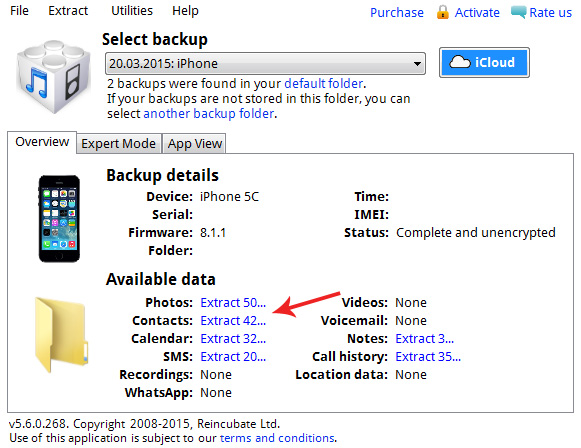
Par visu tā efektivitāti attiecīgajai lietojumprogrammai ir viena liela problēma, kā daudzi lietotāji tic. Lieta ir tāda, ka programma tiek samaksāta. Un ne visi ir gatavi par to maksāt, jo ir bezmaksas analogi.
Ibackupbot
Noderīga un daudzfunkcionāla lietderība, kas ir paredzēta darbam ar viedtālruņiem, ko ražo Apple. Starp citām iespējām ir funkcionalitāte zaudētās kontaktinformācijas atgriešanai.
Izmantojot šo programmu, tas ir nepieciešams:
- lejupielādēt un instalēt lietojumprogrammu datorā;
- Pievienojiet iPhone ar datoru, izmantojot kabeli;
- pagaidiet, līdz tiks pabeigta skenēšanas procedūra;
- atlasiet izmantoto mobilo ierīci;
- Ekrāna kreisajā pusē atlasiet mapi ar piemērotu datumu (kad zaudētie kontakti joprojām bija viedtālrunī);
- Noklikšķiniet uz cilnes "File";
- Noklikšķiniet uz vienuma dublikāta;
- Lietojumprogrammas loga apakšējā daļā nospiediet "kontaktus" (kontakti);
- Atrodiet atkopšanai izmantoto failu;
- eksportēt to uz tālruni, noklikšķinot uz "Export";
- saglabāt izmaiņas;
- Pārsūtiet izveidoto failu uz mobilo ierīci jebkurā ērtā veidā.
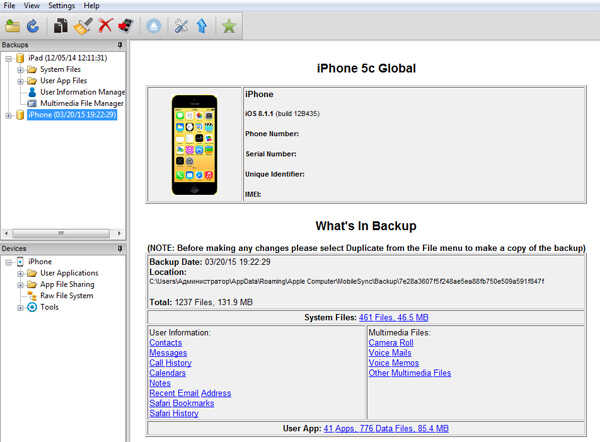
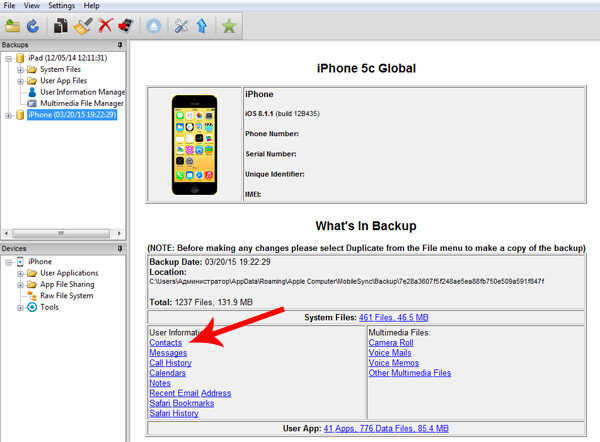
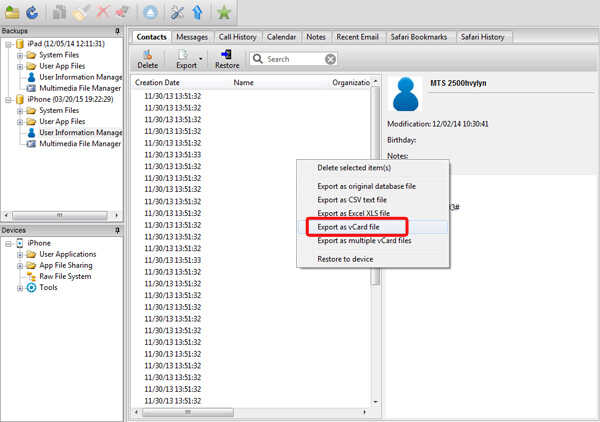
Kad procedūra ir pabeigta, atliek tikai izslēgt viedtālruni no datora un nosūtīt iPhone, lai atsāknētu. Pēc tam attālinātai vai zaudētai kontaktinformācijai no tālruņu grāmatas vajadzētu atgriezties viņu vietās.
Windows un Mac OS
Datoriem un klēpjdatoriem, kuros darbojas tādas populāras operētājsistēmas, jo Windows un Mac OS ir savas iebūvētās lietojumprogrammas, ko sauc par kontaktiem. Šis ir atbilstošā rīka analogs mobilajos sīkrīkos.
Šādas iebūvētas funkcijas izmantošana ļauj sinhronizēt kontaktus no iPhone ar operētājsistēmu, neizmantojot trešās daļas pakalpojumus un lietojumprogrammas.
Ja lietotājs iepriekš veica sinhronizāciju un iekļāva šo funkciju, tad ar atjaunošanu, izmantojot problēmu sistēmu, nevajadzētu rasties. Instrukcija ir vienāda abiem OS. Neskatoties uz milzīgo atšķirību starp Apple un Microsoft operētājsistēmām, to kontaktu rīki tiek ieviesti vienādi.
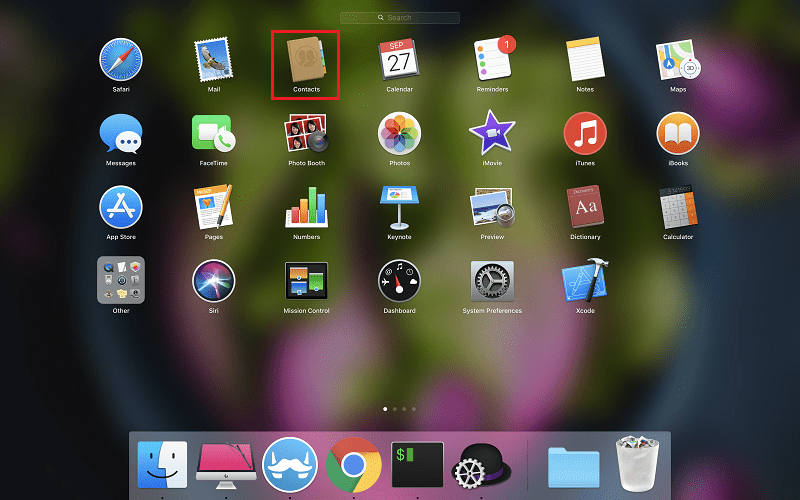
Lai atgrieztu kontaktus, jums ir nepieciešams:
- Atrodiet mapi ar nosaukumu "Kontakti";
- Noklikšķiniet uz peles kreisās pogas uz kontaktiem, kas nepieciešami atjaunošanai;
- Noklikšķiniet uz pogas "Eksportēt";
- Saglabāt failu, izmantojot īpašu VCF formātu;
- pārsūtīt iegūto failu no datora uz mobilo ierīci;
- Palaidiet failu pa tālruni un atgrieziet zaudētos datus uz vietām.
Pēc analoģijas varat izmantot Microsoft Outlook pakalpojumu. Viss šeit tiek ieviests saskaņā ar to pašu shēmu. Vienīgā nianse ir tā, ka pasta pakalpojumā eksporta poga atrodas cilnē File.
Kā nezaudēt kontaktus
Lai nesaskartos ar šādām situācijām, labāk ir iepriekš pasargāt sevi no iespējamām problēmām.
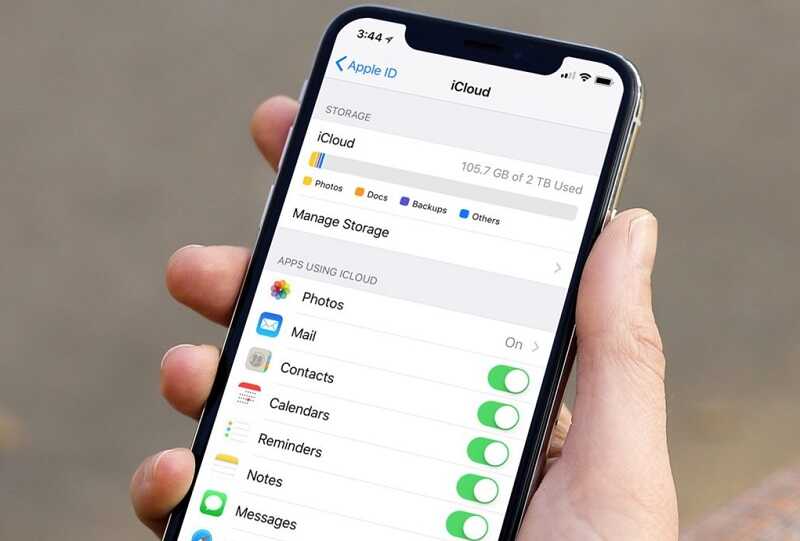
Šajā tēmā jūs varat sniegt vairākus noderīgus ieteikumus:
- Kontaktpersonu glabāšanai izmantojiet divus pārvadātājus vienlaicīgi. Vissvarīgākie tiek glabāti SIM kartē un vienlaikus viedtālrunī. Tas, kas nav žēl zaudēt, atstāj tikai iPhone atmiņā, jo SIM kartes saglabāto kontaktu skaits ir ierobežots.
- Ja kāds kontakts joprojām tika nejauši izdzēsts, labāk nav panikas, bet tikai bloķēt iPhone piekļuvi internetam. Vienkārši izslēdziet Wi-Fi un mobilos datus. Tas neļaus ierīcei sinhronizēt izmaiņas un mainīt rezerves kopiju. Ja tajā nav palikuši kontakti, uzdevums ir manāmi sarežģīts.
- Periodiski atjaunināt rezerves kopiju manuāli. Tas ietaupīs tikai jaunākos un atbilstošos datus.
- Palieliniet dublējumu skaitu. Šajā gadījumā katrs no viņiem saglabās informāciju uz noteiktu laika periodu. Tas ļaus atjaunot datus, izmantojot dažādus punktus.
- Noteikti ieslēdziet Apple viedtālruņa sinhronizāciju ar iCloud pakalpojumu.
Pat ja kontakti tika zaudēti vai izdzēsti nejauši vai mērķtiecīgi, tas ir tālu no teikuma.
Ir diezgan liels skaits dažādu veidu, kā tos atgriezt. Ko tieši izmantot, šeit katrs lietotājs pats izlems.
Abonējiet, uzdodiet jautājumus, atstājiet komentārus un pastāstiet draugiem par mums!
- « Kā atiestatīt Windows lietotāja konta paroli, izmantojot Lazesoft atgūt manu paroli
- Windows 10 atkopšanas vidējās metodes »

